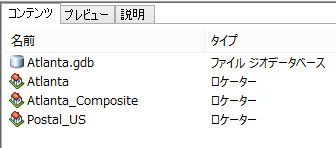このチュートリアルでは、コンポジット住所ロケーターの作成方法を学習します。
コンポジット住所ロケーターは、複数の個別の住所ロケーターによって構成されています。これにより、住所を複数の住所ロケーターと照合して、最適な一致を見つけることができます。たとえば、コンポジット住所ロケーターには、道路の住所ロケーターと郵便番号のロケーターが格納されている場合があります。住所を道路の住所ロケーターと照合できなかった場合は、郵便番号のロケーターと照合してみることができます。
住所ロケーターと同様に、コンポジット住所ロケーターも、選択したフォルダーに格納して管理します。コンポジット住所ロケーターを作成する前に、コンポジット住所ロケーターに含める住所ロケーターを検索するか作成する必要があります。
データの取得
このチュートリアルのデータは、arcgis.com からダウンロードできます。
- arcgis.com のジオコーディング チュートリアル データのアイテム説明 Web ページに移動します。
- [開く] > [ダウンロード] の順にクリックして、ファイルをローカルに保存します。
- ダウンロードしたファイルを展開します。
- ダウンロードした Geocoding フォルダーをディスク上の C:\ArcTutor\Geocoding に保存することをお勧めします。この保存場所はすべてのチュートリアルで参照されるため、同じ場所に保存することで、指示がより明確になります。
コンポジット住所ロケーターの作成
コンポジット住所ロケーターを作成するには、次の手順を実行します。
- ArcCatalog を起動します。
- Atlanta ファイル ジオデータベースが格納されているチュートリアル データの Geocoding フォルダーに移動します。
- Geocoding フォルダー内の [コンテンツ] タブの空き領域を右クリックして、[新規作成] > [コンポジット住所ロケーター] の順にクリックします。
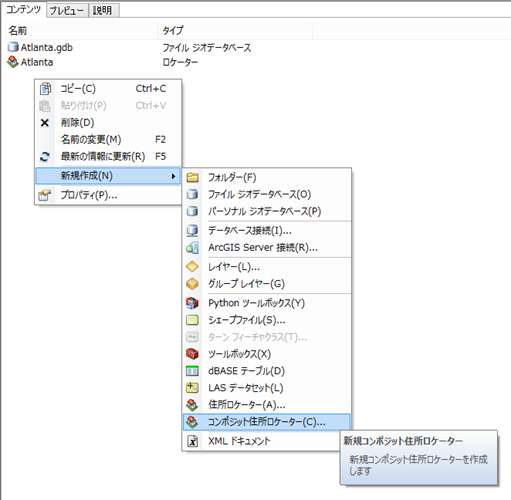
[コンポジット住所ロケーターの作成] ダイアログ ボックスが表示されます。
- [住所ロケーター] テキスト ボックスの横にある [参照] ボタン
 をクリックします。
をクリックします。
![[コンポジット住所ロケーターの作成 (Create Composite Address Locator)] ダイアログ ボックス [コンポジット住所ロケーターの作成 (Create Composite Address Locator)] ダイアログ ボックス](GUID-C598C937-3149-4F9F-B3CE-4C3146236D3C-web.png)
[住所ロケーター] ダイアログ ボックスが表示されます。
- Atlanta ファイル ジオデータベースが格納されている Geocoding フォルダーに移動し、Atlanta 住所ロケーターを選択して [追加] をクリックします。
- ステップ 4 を繰り返した後、もう一度 Geocoding フォルダーに移動し、Postal_US ロケーターを選択して [追加] をクリックします。
![[住所ロケーター] ダイアログ ボックス [住所ロケーター] ダイアログ ボックス](GUID-38C6D89E-2403-4F8D-B887-82FFA7AC66B0-web.png)
[関係する住所ロケーター] セクションに、今度は 2 つの住所ロケーターが表示されます。[名前] 列では、各ロケーターに自動的に名前が付けられます。この名前は、コンポジット住所ロケーターから参照されます。すべての参加する住所ロケーターに対するフィールド マッピングも自動的に作成されます。これらのフィールドは、コンポジット住所ロケーターの入力フィールドになります。
![[コンポジット住所ロケーターの作成 (Create Composite Address Locator)] ダイアログ ボックス [コンポジット住所ロケーターの作成 (Create Composite Address Locator)] ダイアログ ボックス](GUID-E78FB5A8-3300-4724-B4A1-1A178B91E9E0-web.png)
- 次の手順に従って、Atlanta ジオデータベースが格納されているフォルダーに出力コンポジット住所ロケーターが格納されるようにします。
- [出力コンポジット住所ロケーター] テキスト ボックスの横にある [参照] ボタン
 をクリックします。
をクリックします。[出力コンポジット住所ロケーター] ダイアログ ボックスが表示されます。
- Atlanta ファイル ジオデータベースが格納されている Geocoding フォルダーに移動します。
- [名前] テキスト ボックスに「Atlanta_Composite」と入力します。
- [保存] をクリックして変更内容を適用し、ダイアログ ボックスを閉じます。
出力パスが [出力コンポジット住所ロケーター] テキスト ボックスに表示されます。
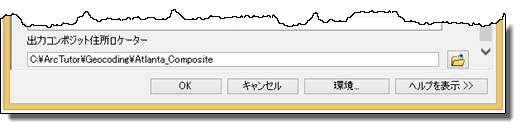
- [出力コンポジット住所ロケーター] テキスト ボックスの横にある [参照] ボタン
- [OK] をクリックして、コンポジット住所ロケーターの作成を開始します。
プロセスが終了すると、Atlanta ジオデータベースが格納されている Geocoding フォルダーに新しいコンポジット住所ロケーターと、そのロケーターの作成に使用された 2 つのロケーターが表示されます。